Una de les coses més molestes quan es juga és que el micròfon deixa de funcionar de sobte i no pots parlar amb els teus companys. Si us trobeu amb el problema del micròfon Rust que no funciona, no esteu sols. Hi ha hagut cada vegada més queixes al respecte. Per tant, en aquesta publicació, hem recopilat 5 solucions senzilles i útils. Proveu-los perquè el vostre xat de veu torni a funcionar.
Correccions per provar:
No cal provar-los tots. Simplement treballeu de dalt a baix fins que trobeu el que fa el truc.
- micròfon
- Rovell
- problema de so
Abans de provar les solucions més complicades, assegureu-vos que el vostre micròfon estigui no danyat físicament , el El port USB en ús està intacte , i la connexió és estreta i segura .
Solució 1: permet l'accés al micròfon
Aquest tipus de problema d'àudio al joc es produirà si Rust no té accés al vostre micròfon. Per permetre el permís necessari per a Rust, podeu seguir els passos aquí:
1) Al teclat, premeu Tecla del logotip de Windows i jo al mateix temps per obrir el menú de configuració de Windows.
2) Seleccioneu Privadesa .

3) Seleccioneu Micròfon al panell esquerre. A continuació, feu clic a Canvia botó i assegureu-vos Accés al micròfon per a aquest dispositiu està girat activat .
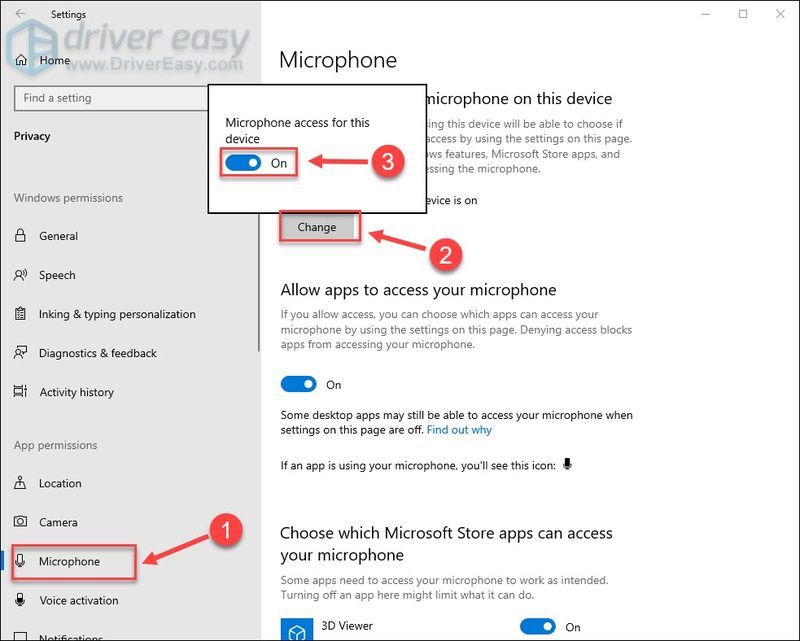
4) Desplaceu-vos cap avall i activeu-lo Permet que les aplicacions accedeixin al vostre micròfon .
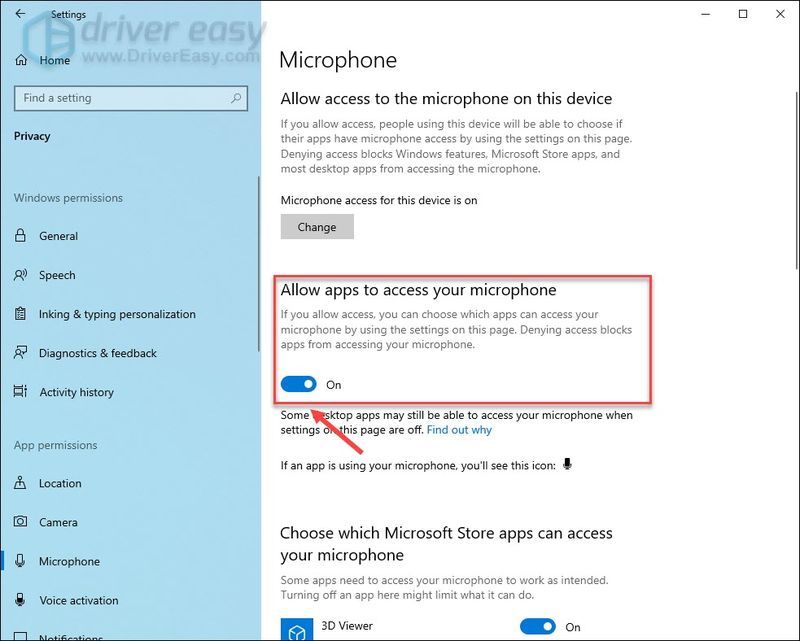
5) Desplaceu-vos fins a Permet que les aplicacions d'escriptori accedeixin al vostre micròfon i activar el botó de sota.
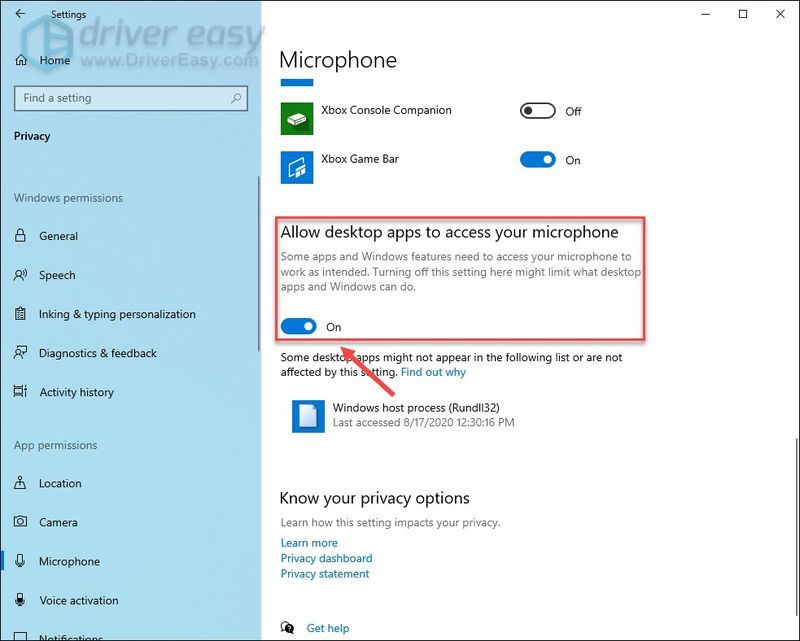
Reinicia el joc i torna a provar el micròfon. Si el problema persisteix, procediu a la segona solució.
Solució 2: comproveu la configuració del so
En la majoria dels casos, el micròfon dels auriculars es configurarà com a dispositiu d'entrada predeterminat un cop connectat. Tanmateix, si la configuració del so està malmesa d'alguna manera, el micròfon funcionarà malament i haureu de modificar la configuració manualment.
1) A l'extrem inferior dret de la pantalla de l'ordinador, feu clic amb el botó dret a icona de l'altaveu i feu clic Sons .
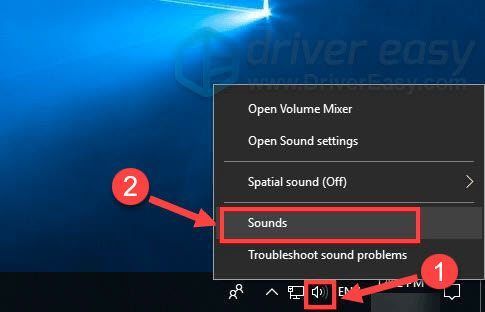
2) Navegueu fins a Gravació pestanya. A continuació, feu clic amb el botó dret al micròfon que no utilitzeu i feu clic Desactivar un per un.
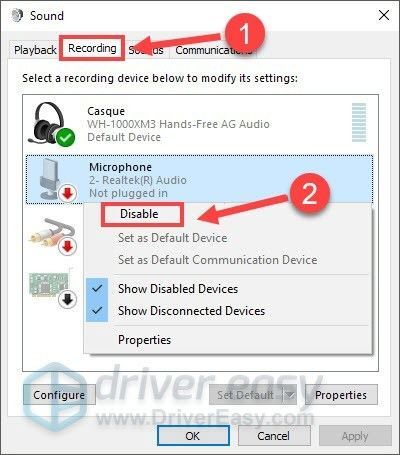
3) Seleccioneu el micròfon que utilitzeu i feu clic Instal · lat per defecte .
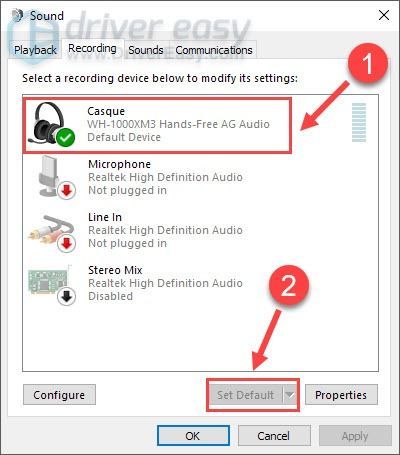
4) Feu clic al micròfon i feu clic Propietats .
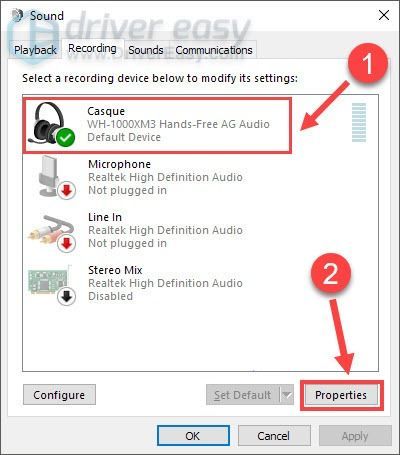
5) Aneu a la Nivells pestanya, assegureu-vos no està silenciat i arrossegueu el control lliscant de volum del micròfon al màxim.
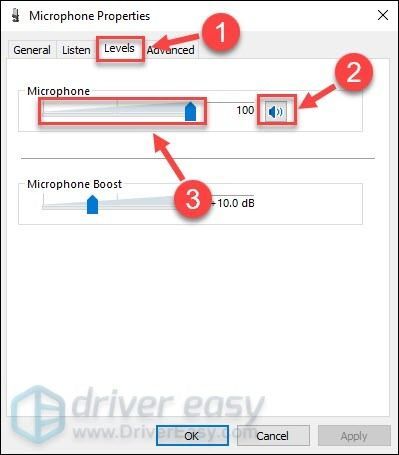
6) Feu clic D'acord per aplicar els canvis.
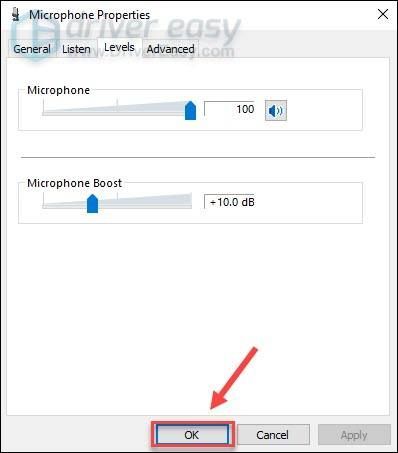
Ara comproveu si podeu utilitzar el micròfon a Rust o no. Si no, proveu el següent mètode.
Solució 3: configureu la configuració del micròfon del joc
Perquè el vostre micròfon funcioni correctament, heu de configurar-lo com a dispositiu predeterminat no només al vostre ordinador, sinó també a Rust. A continuació s'explica com configurar adequadament la configuració del so del joc:
1) Durant el joc, premeu el botó Canvi clau i Tab al teclat alhora per obrir la llista d'amics de Steam. A continuació, feu clic a icona de la roda dentada a la cantonada superior dreta.
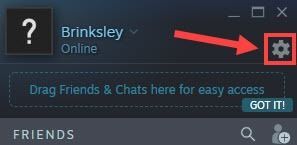
2) Seleccioneu el veu pestanya al panell esquerre i configureu el micròfon que utilitzeu com a dispositiu d'entrada de veu.
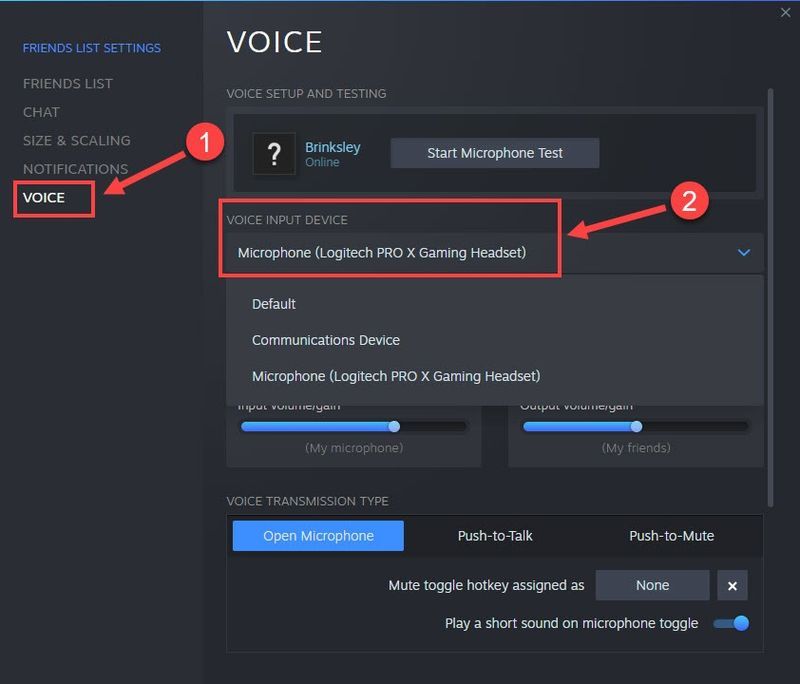
Així que la configuració és correcta ara. Si el micròfon encara es nega a funcionar, és possible que el problema estigui relacionat amb el controlador i podeu provar el següent mètode a continuació.
Solució 4: actualitzeu el controlador d'àudio
El problema del micròfon Rust que no funciona pot indicar que el controlador d'àudio està defectuós o està obsolet. Perquè el micròfon dels auriculars funcioni en les millors condicions, heu de mantenir el controlador d'àudio actualitzat en tot moment.
Podeu cercar el controlador d'àudio més recent al lloc web dels fabricants del vostre dispositiu. Però si no teniu temps, paciència o habilitats per actualitzar el controlador manualment, podeu fer-ho automàticament Conductor fàcil . Driver Easy reconeixerà automàticament el vostre sistema i trobarà el controlador correcte per a la vostra targeta de so i la vostra versió de Windows, i els descarregarà i instal·larà correctament:
1) descarregar i instal·leu Driver Easy.
2) Executeu Driver Easy i feu clic a Escanejar ara botó. Driver Easy escanejarà el vostre ordinador i detectarà qualsevol problema amb els controladors.
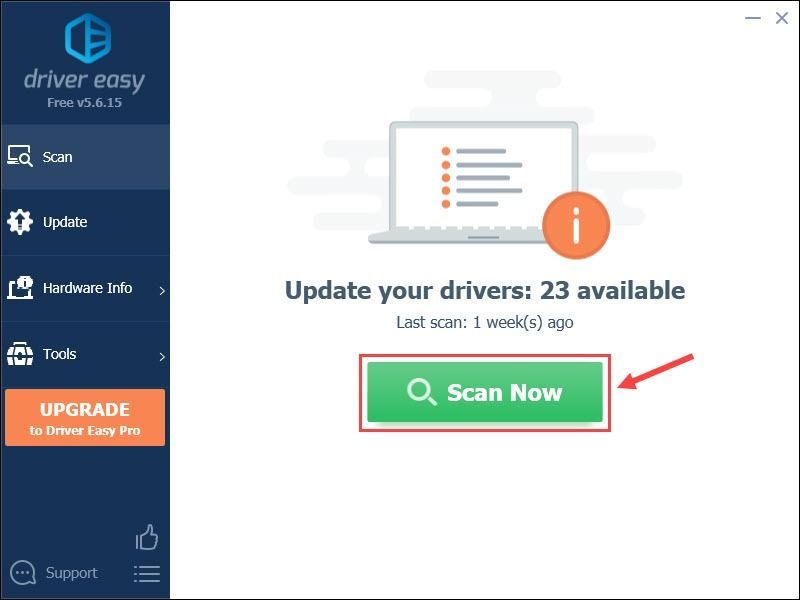
3) Feu clic a Actualització botó al costat del controlador d'àudio marcat per descarregar automàticament la versió correcta d'aquest controlador i, a continuació, podeu instal·lar-lo manualment (ho podeu fer amb la versió GRATUÏTA).
O feu clic Actualitza-ho tot per descarregar i instal·lar automàticament la versió correcta de tots els controladors que falten o no actualitzats al vostre sistema. (Això requereix el Versió Pro que inclou un suport complet i una garantia de devolució de diners de 30 dies. Se us demanarà que actualitzeu quan feu clic Actualitza-ho tot .)
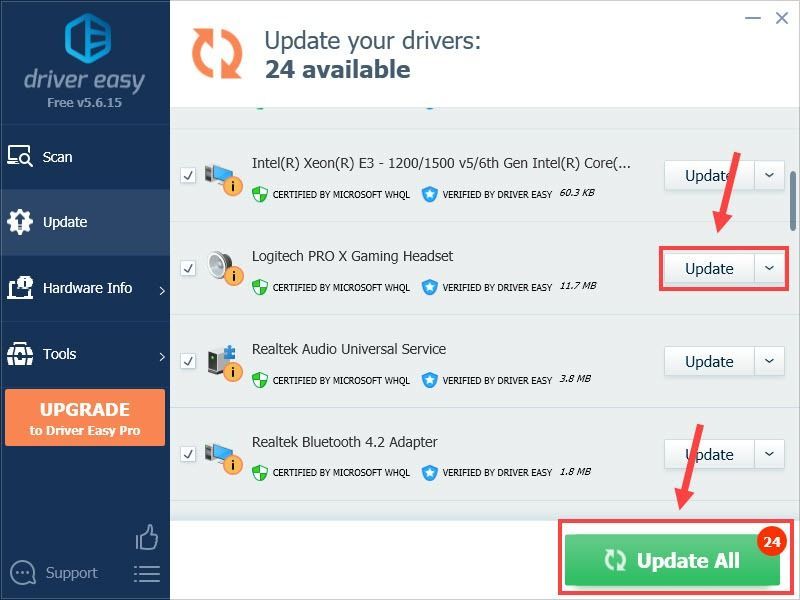 La versió Pro de Driver Easy ve amb suport tècnic complet.
La versió Pro de Driver Easy ve amb suport tècnic complet. Si necessiteu ajuda, poseu-vos en contacte Equip de suport de Driver Easy a les support@drivereasy.com .
Per obtenir una experiència de joc avançada amb un àudio suau i una qualitat visual millorada, hauríeu d'actualitzar tots els controladors del dispositiu regularment. Si això no ajuda el vostre cas, hi ha l'última solució per provar.
Solució 5: comproveu la integritat dels fitxers del joc
Els fitxers de joc perduts o danyats provocaran diversos problemes de joc, com ara el micròfon Rust que no funcioni. Afortunadament, Steam pot escanejar i reparar automàticament els fitxers del joc amb uns quants passos senzills.
1) Obriu el vostre client de Steam i aneu a Biblioteca pestanya.
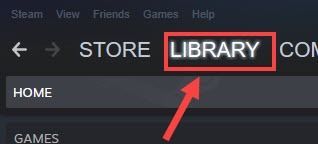
2) Clic dret Rovell de la llista de jocs i feu clic Propietats .
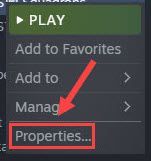
3) Navegueu fins a Fitxers locals pestanya i feu clic Verifiqueu la integritat dels fitxers del joc .
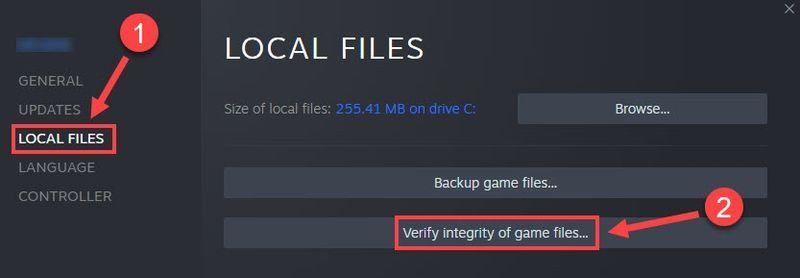
Espereu uns minuts perquè finalitzi el procés i reinicieu Rust. Hauríeu de trobar que el xat de veu del joc torna a l'estat normal.
Esperem que una de les solucions anteriors resolgui el problema del micròfon Rust que no funciona. Si teniu cap pregunta o suggeriment o voleu compartir la vostra experiència de resolució de problemes, no dubteu a deixar un comentari a continuació.




![[2022 Tipps] Codi d'error 6 Diver Warzone / Modern Warfare](https://letmeknow.ch/img/other/12/error-code-6-diver-warzone-modern-warfare.jpg)

